pv命令 Pipe Viewer 的简称,由Andrew Wood 开发。意思是通过管道显示数据处理进度的信息。这些信息包括已经耗费的时间,完成的百分比(通过进度条显示),当前的速度,全部传输的数据,以及估计剩余的时间,下面良许教程网为大家分享一下Linux常用命令—pv命令具体使用方法。

显示当前在命令行执行的命令的进度信息,管道查看器
下载安装
# Debian 系的操作系统,如 Ubuntu
sudo apt-get install pv
?
# RedHat系的则这样:
yum install pv
语法
pv(选项)(参数)
pv [OPTION] [FILE]...
选项
-p, --progress 显示进度条
-t, --timer 显示已用时间
-e, --eta 显示预计到达时间 (完成)
-I, --fineta 显示绝对估计到达时间
(完成)
-r, --rate 显示数据传输速率计数器
-a, --average-rate 显示数据传输平均速率计数器
-b, --bytes 显示传输的字节数
-T, --buffer-percent 显示正在使用的传输缓冲区百分比
-A, --last-written NUM 显示上次写入的字节数
-F, --format FORMAT 将输出格式设置为FORMAT
-n, --numeric 输出百分比
-q, --quiet 不输出任何信息
?
-W, --wait 在传输第一个字节之前不显示任何内容
-D, --delay-start SEC 在SEC秒过去之前不显示任何内容
-s, --size SIZE 将估算的数据大小设置为SIZE字节
-l, --line-mode 计算行数而不是字节数
-0, --null 行以零结尾
-i, --interval SEC 每SEC秒更新一次
-w, --width WIDTH 假设终端的宽度为WIDTH个字符
-H, --height HEIGHT 假设终端高度为HEIGHT行
-N, --name NAME 在可视信息前面加上名称
-f, --force 将标准错误输出到终端
-c, --cursor 使用光标定位转义序列
?
-L, --rate-limit RATE 将传输限制为每秒RATE字节
-B, --buffer-size BYTES 使用BYTES的缓冲区大小
-C, --no-splice 从不使用splice(),始终使用读/写
-E, --skip-errors 跳过输入中的读取错误
-S, --stop-at-size 传输--size字节后停止
-R, --remote PID 更新过程PID的设置
?
-P, --pidfile FILE 将进程ID保存在FILE中
?
-d, --watchfd PID[:FD] 监视进程PID,打开的文件FD
?
-h, --help 显示帮助
-V, --version 显示版本信息
实例
我们(在 linux 上使用命令行的用户)的大多数使用场景都会用到的命令是从一个 USB 驱动器拷贝电影文件到你的电脑。如果你使用 cp 来完成上面的任务,你会什么情况都不清楚,直到整个**过程结束或者出错。
# **文件会有进度
linux [master●] % pv ~/Downloads/CentOS-7-x86_64-Minimal-1511.iso > ~/Desktop/CentOS-7-x86_64-Minimal-1511.iso
# 下面输入信息
552MiB 0:00:02 [ 212MiB/s] [==================> ] 91% ETA 0:00:00
?
# -L 可以让你修改 pv 命令的传输速率。
# 使用 -L 选项来限制传输速率为2MB/s。
pv -L 2m /media/himanshu/1AC2-A8E3/fNf.mkv > ./Desktop/fnf.mkv
# 字符一个个匀速在命令行中显示出来
echo "Tecmint[dot]com is a community of Linux Nerds and Geeks" | pv -qL 10
?
# 压缩文件展示进度信息
pv /media/himanshu/1AC2-A8E3/fnf.mkv | gzip > ./Desktop/fnf.log.gz
?
?
# 用 dd 命令将 iso 写入磁盘,pv来实现进度条的显示
sudo pv -cN source sudo dd of=/dev/disk2 bs=4m
## 显示下面进度
source: 5.2GiB 5:11:41 [ 503KiB/s] [=====================> ] 71% ETA 2:01:56
在linux上, 如果执行的一些命令或者一些脚本需要花费很长时间, 但又不能拿出更多的精力反复盯着有没有执行结束, 这时候可以用pv监听PID, 任务完成后通过网络通知到微信或者钉钉, 这样就可以腾出来精力做其他的事, 是不是很棒
$ pv -d $(ps -ef | grep -v grep | grep "" | awk '{print $2}') &&
注意
-
选项”-d, –watchfd PID[:FD]”, 是在1.6.6版本中才有的参数,如果使用需要
pv升级到大于等于1.6.6的版本 -
CentOS7的Yum仓库里
pv最新的是1.4.6版本,1.6.6版本是发布在CentOS8里面的,如果需要,可以将CentOS8里的pv下载到本地电脑上或者本地的Yum私服里, 这个是, 可以根据自己不同的架构下载, 1.6.6的安装:rpm -ivh pv-1.6.6-7.el8.x86_64.rpm -U
总结
以上就是为各位朋友分享的相关内容。想要了解更多Linux相关知识记得关注公众号“良许Linux”,或扫描下方二维码进行关注,更多等着你!
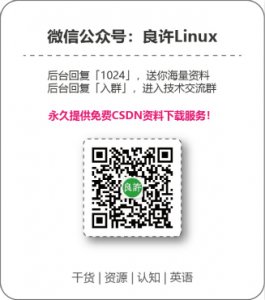
本文来源:www.lxlinux.net/3039.html,若引用不当,请联系修改。




评论前必须登录!
注册